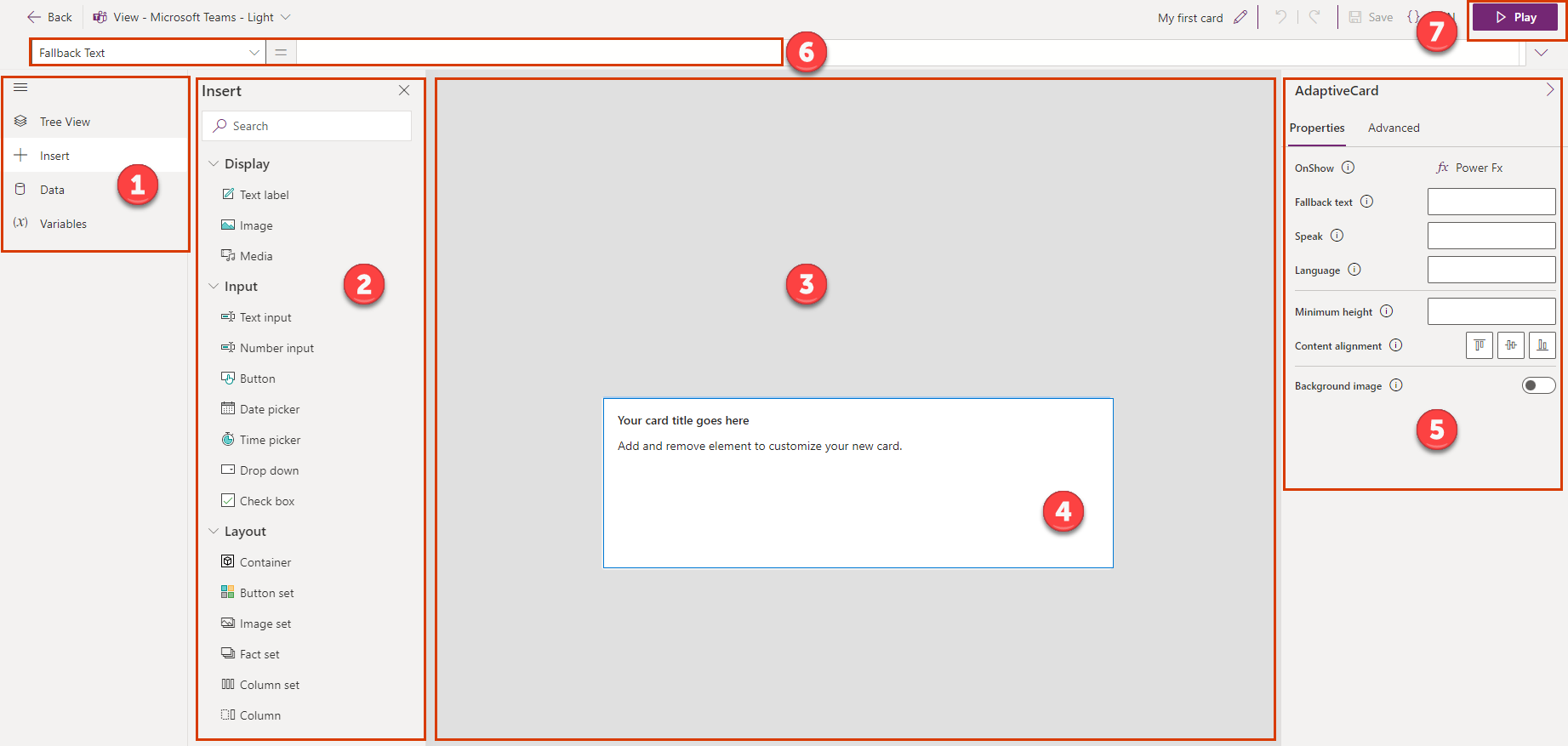卡片設計工具概觀
Power Apps 卡片設計工具是您在其中組建卡片的拖放介面。
登入 Power Apps 並選取環境。
在左窗格中,選取卡片。 如果此項目不在側邊面板窗格中,請選取 ...其他 ,然後選取您想要的項目。
若要打開卡片設計工具,請選取建立,然後選取 + 建立卡片。
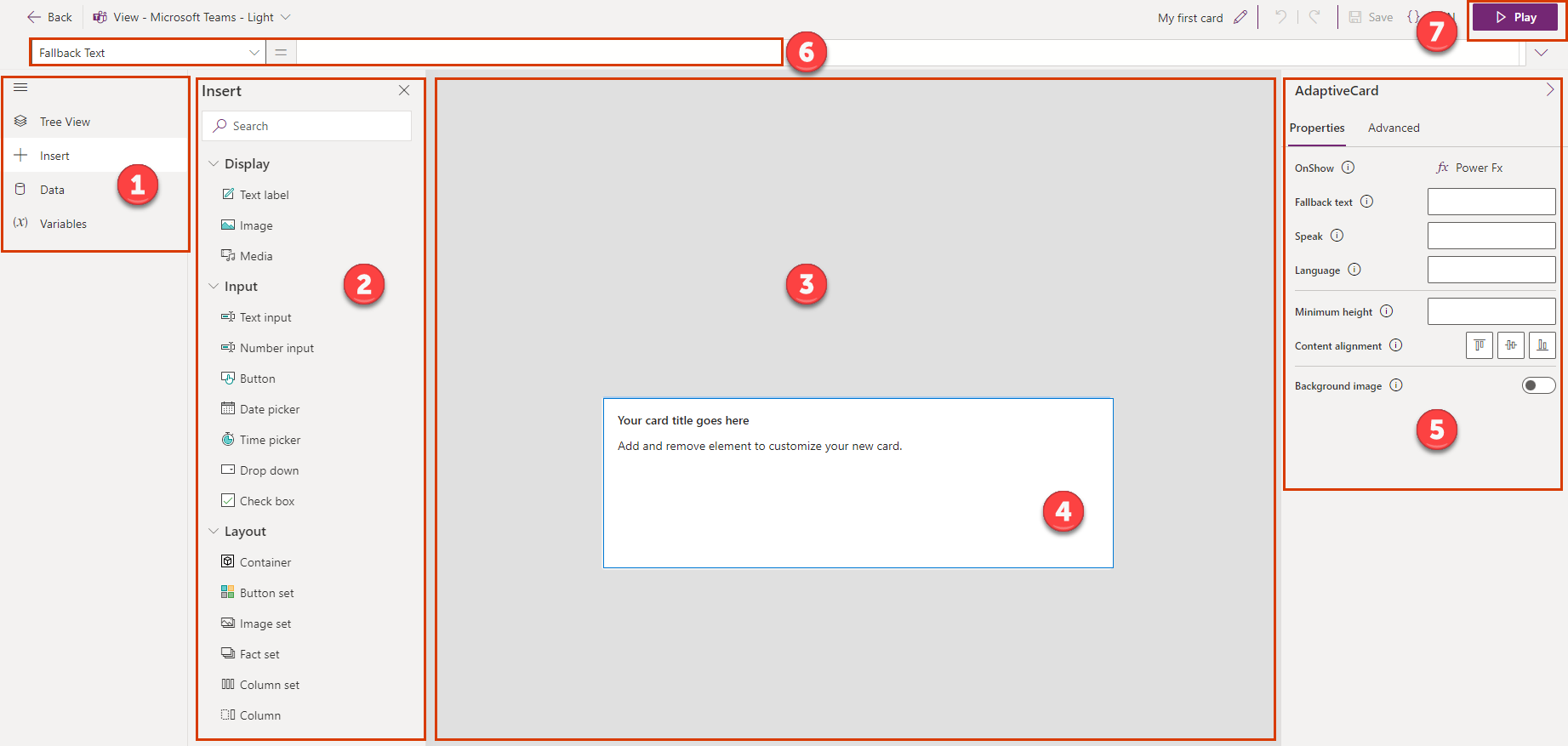
圖例:
- 主要功能表
- 工具窗格
- 卡片畫布
- 卡片
- 屬性窗格
- 資料編輯列
- 播放按鈕
使用主要功能表在卡片設計工具中可用的工具之間切換。
- 樹狀結構檢視:將卡片元素視為階層結構並查看元素之間的關係
- 插入:新增控制項
- 資料:新增連接器以合併來自外部來源的資料
- 變數:儲存和重複使用資料
使用工具窗格,將卡片元素 (例如控制項、連接器和變數) 新增至您的卡片,並查看它們。
在卡片畫布中,您可以使用工具窗格新增連接器、變數和控制項來組建卡片。
備註
您無法在卡片畫布中調整卡片的大小。 卡片會自動適應它們放置的位置。
使用屬性窗格透過編輯元素的屬性來修改元素。 每個元素和卡片本身都有自己的屬性窗格。 對於大多數拖放元素,您可以指定基本屬性:
- 名稱:元素的名稱,預設名稱或您提供的名稱。 您可以在 Power Fx 公式中按名稱參照元素。
- 標籤或文字:卡片上顯示的文字
- 預設值:元素的初始值
- 最初可見:卡片打開時元素是否可見
某些元素具有可修改的視覺屬性。 對於文字標籤和輸入控制項,您可以自訂字體、色彩、間距等等。
每個元素也具有進階屬性,例如:
- 重複每個:觸發程序是否或應何時重複
- 顯示時間:顯示元素時觸發
- 必要:讓元素相依於特定功能,並具有相應的最低版本
您還可以在某些屬性中輸入 Power Fx 運算式,建立低程式碼解決方案,使您的卡片更強大。
使用資料編輯列輸入 Power Fx 運算式作為所選控制項的屬性 (例如,按一下按鈕時計算值)。 資料編輯列甚至可以在您撰寫運算式時為您提供幫助。 深入了解 Power FX,以及可在運算式中使用的函數和公式。
使用播放按鈕預覽、測試,並在需要時對您的卡片進行疑難排解和偵錯。
製作第一張卡片。